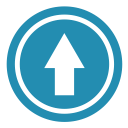Авторитетность издания
Добавить в закладки
Следующий номер на сайте
Применение Microsoft Office Visio 2007 в САПР
Аннотация:В данной статье рассматривается практическое использование Microsoft Office Visio в САПР с внесенными из-менениями и модернизацией, что упрощает проектирование и повышает его качество.
Abstract:AutoCAD program of Autodesk company, CAD Kompas 3D program of Askon company are widely used for computer design in CAD system. These programs use involves not only knowledge of computer graphics basis, but also knowledge of design stuff itself, requiring vocational training. Microsoft Office Visio practical design in CAD system is considered in this article; it is updated, thus it simplifies computer design and improves its quality.
| Авторы: Назарова И.А. (Irichka2006@yandex.ru) - Филиал Самарского государственного технического университета в г. Сызрани, Родионов Л.Ф. (Irichka2006@yandex.ru) - Филиал Самарского государственного технического университета в г. Сызрани, кандидат технических наук, Уютов А.А. (Irichka2006@yandex.ru) - Филиал Самарского государственного технического университета в г. Сызрани, кандидат технических наук | |
| Ключевые слова: сапр, microsoft office visio 2007, модернизация, трафареты, шаблон, проектирование, программа |
|
| Keywords: CAD system, Microsoft Office Visio 2007, updating, overlay, pattern, design, software |
|
| Количество просмотров: 30020 |
Версия для печати Выпуск в формате PDF (5.09Мб) Скачать обложку в формате PDF (1.32Мб) |
Проектирование технического объекта заключается в создании, преобразовании и представлении в принятой форме образа еще не существующего объекта. Инженерное проектирование начинается при возникновении потребности общества в определенных технических объектах, которыми могут быть объекты строительства, промышленные изделия или процессы, а в рассматриваемом нами случае – станция технического обслуживания (СТО). Проектирование включает разработку технического предложения или технического задания, отражающего эти потребности, и его реализацию в виде проектной документации. Другими словами, проектирование – сложный и длительный процесс, заключающийся в получении исходного описания объекта и преобразовании его в окончательное описание на основе выполнения комплекса работ исследовательского, расчетного и конструкторского характера. Большая часть задач проектирования выполняется с применением САПР. Пользователи связывают понятие компьютерной графики с программами для редактирования и создания цифровых изображений. Наиболее широко представлены растровые и векторные программы. Проектирование технических объектов с помощью растровых программ затруднительно, так как они в основном предназначены для редактирования изображений, обеспечивая возможность цветокоррекции, ретуши и создания специальных эффектов на базе цифровых изображений. Помимо этого, недостатками растровых программ являются большой размер файлов и ухудшение качества рисунка при его масштабировании. Более эффективны векторные программы. В векторных изображениях нет проблем со шрифтами, и они не образуют файлы большого размера. Использование векторной графики позволяет визуально воспроизводить двухмерные изображения и трехмерные модели. Для машинного проектирования широкое применение нашли программы AutoCAD фирмы Autodesk, САПР Компас 3D фирмы Аскон и др. Особенностью компьютерных программ данного типа является предметная направленность, то есть их использование предусматривает не только владение основами компьютерной графики, но и знание самого предмета проектирования, требующего профессиональной подготовки. Поэтому программы класса CAD довольно сложны в освоении и использовании. Учитывая вышесказанное, для проектирования предлагается программа Microsoft Office Visio 2007. Она поддерживает обширный набор шаблонов, которые можно использовать для визуализации и рационализации бизнес-процессов, отслеживания работы над проектами и использования ресурсов, оптимизации систем, составления схем, организационных структур, карт сетей и планов зданий. Важно отметить простоту интерфейса, в котором большая часть настроек и команд перекликается со многими программами Microsoft Office. Все шаблоны и содержащиеся в них трафареты объединены по функциональному признаку, что значительно облегчает работу пользователя. Кроме того, возможно сохранение результатов работы в Microsoft Office Visio в разных форматах, например, в виде веб-страниц, точечных рисунков, что позволяет обмениваться данными с большим количеством пользователей и не требует установки специального программного обеспечения. Авторы предлагают к рассмотрению свой опыт применения этой программы для разработки компоновочно-планировочных решений и генеральных планов СТО и автотранспортных предприятий (АТП). В основе проектирования таких объектов лежат решения по технологии и организации производства технического обслуживания и ремонта, разрабатываемые при технологическом проектировании предприятия. Сложность разработки компоновочно-планировочного решения СТО и АТП обусловлена необходимостью взаимной увязки элементов производственных, складских и других подразделений, площади которых определяются в результате технологического расчета, с принятыми технологическим процессом и организацией производства, с учетом требований к организации движения, климатических условий, строительных, санитарно-гигиенических требований и др. Технологическое проектирование предприятия включает в себя следующие работы: выбор исходных данных, перечня услуг (работ), выполняемых на СТО, технологического оборудования; расчет годового объема работ, числа рабочих, вспомогательных постов и автомобиле-мест, численности работающих, вспомогательных производственных участков и подразделений; определение состава и площадей всех участков и подразделений предприятия; оценка технико-экономической эффективности проекта. Одним из заключительных этапов проектирования является разработка компоновочно-планировочного решения производственных корпусов и генерального плана. Из-за специфических особенностей процесса проектирования, а именно, условных графических обозначений и изображения элементов генеральных планов и сооружений транспорта в соответствии с ГОСТом 21.204-93, данную программу необходимо модернизировать. Проектирование в программе начинается с выбора нужного шаблона из категории шаблонов с набором фигур и входящими в них трафаретами. Прежде всего необходимо создать пользовательский шаблон СТО (АТП) со следующим набором фигур: цех (машины и оборудование), цех (хранение и распределение), автомобили, структурные элементы, электрические и телекоммутационные соединения, графические примитивы, размеры (техника), шкафы, основные компоненты здания, примечания, наборы значков. Каталог элементов Дороги необходимо откорректировать в соответствии с ГОСТом. Структурных элементов, имеющихся в программе, недостаточно, поэтому следует создать свой набор через главное меню Файл→фигуры →создать набор элементов с именем Проектирование СТО и добавить в него пользовательские трафареты из Visio: подъемники, автомобиле-место, рабочее место, люк, трап и др. (рис. 1). Трафареты можно создавать в Corel Draw X4 и импортировать в Visio. Следующий шаг – настройка параметров страницы, так как в Visio каждой категории шаблонов соответствуют свои настройки страницы с определенным масштабом, размером листа, разметкой линейки и форматом. По умолчанию при создании нового документа формируется лист размером А4 книжной ориентации. В данном случае необходимо создать документ размером А1 альбомной ориентации. Для изменения програм- мных настроек в главном меню Файл →Парамет- ры страницы после открытия окна в закладке Настройка печати следует активизировать Настройки и выбрать модель принтера (плоттера) с форматом листа А1, а в строке «размер» указать ISO А1 594´841 mm. После выбора данных в Настройках печати следует выбрать закладку Размер страницы и определенный размер метрической системы мер (ISO) А1: 841×594 мм, а затем в Масштабе документа выбрать масштаб 1:1. Необходимо обратить внимание на то, что строительные чертежи выполняются в масштабах 1:100, 1:200, 1:250 и др., а при переносе трафаретов на рабочий лист они отображаются в масштабе 1:1, поэтому трафареты необходимо уменьшить. Программа Microsoft Office Visio позволяет сделать это автоматически с помощью панели Размер и положение, находящейся в главном меню Вид. В нем в полях ширина и высота к имеющимся значениям дописывается «разделить на 200» с цифровой клавиатуры, после чего нужный размер рассчитается автоматически. Конструкторский документ не может существовать без рамки и штампа, который в Visio не предусмотрен.
Для его создания необходимо выполнить следующее. С помощью инструмента «линия» создана сетка нужного размера с необходимыми ячейками в соответствии с размерами штампа. Внутрь каждой ячейки добавлен прямоугольник для внесения в него текста в дальнейшем. Затем объект группируется с помощью команды «фигура→группировка→сгруппировать» и ему задается свойство автопозиционирования. В главном меню «Окно» выбирается пункт «Показать таблицу свойств фигуры» и далее «Share Transform». Здесь в соответствующих строках необходимо записать следующее: Width "=GUARD(183 mm/ThePage!PageScale* ThePage!DrawingScale)" Height "=GUARD(55 mm/ThePage!PageScale* ThePage!DrawingScale)" PinX "=GUARD(ThePage!PageWidth-(3 mm/ThePage!PageScale*ThePage!DrawingScale))" PinY "=GUARD(7 mm/ThePage!PageScale* ThePage!DrawingScale)" LocPinX "=GUARD(200 mm/ThePage!PageScale* ThePage!DrawingScale)" LocPinY "=GUARD(0)" После выполненных настроек при переносе на лист штамп автоматически расположится в нужном месте. Аналогичным образом поступаем и с рамкой. Для определения общей площади, указания основных подразделений производственного корпуса создается экспликация в Microsoft Office Excel, где в готовых ячейках таблицы записываются формулы для расчета. Затем этот документ вставляется в Visio как объект через главное меню Вставка, после чего с этим объектом можно работать, как с полноценным элементом Excel. Пример экспликации представлен в таблице.
Следующим шагом в Microsoft Office Visio будет дополнение шаблонов линий новыми образцами, необходимыми при проектировании, например, шаблоном «направление движения», чтобы в дальнейшем менять форматы линий чертежа в автоматизированном режиме.
В результате модернизации Microsoft Office Visio 2007 можно успешно применять в САПР, что значительно повышает качество проекта и уменьшает время проектирования. Литература 1. Масуев М.А. Проектирование предприятий автомобильного транспорта. Махачкала: МФ МАДИ, 2002. 238 с. 2. Черников Б.М. Офисные информационные технологии: учеб. пособие. М.: Финансы и статистика, 2007. 400 с. 3. Джуди Лемке. Шаг за шагом – Microsoft Office Visio 2007. М.: ЭКОМ, 2008. 368 с. |
| Постоянный адрес статьи: http://swsys.ru/index.php?id=2721&like=1&page=article |
Версия для печати Выпуск в формате PDF (5.09Мб) Скачать обложку в формате PDF (1.32Мб) |
| Статья опубликована в выпуске журнала № 1 за 2011 год. |
Возможно, Вас заинтересуют следующие статьи схожих тематик:
- Программа моделирования электронной аппаратуры при ударных воздействиях
- Методология построения автоматизированной системы консолидированной отчетности
- Программные средства поддержки принятия решений на основе нечетких табличных моделей представления знаний
- Программная система исследований динамики технологических процессов формования химических волокон
- Программные реализации схем представления структурированных данных в реляционной базе данных
Назад, к списку статей



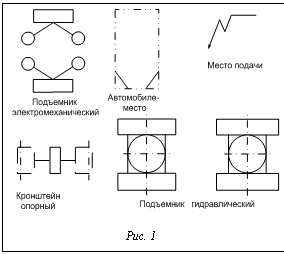 Один из способов добавления штампа – вставка готового векторного рисунка, ранее созданного в другой графической программе, однако в этом случае придется настраивать его размер и расположение на листе, а у добавленного в штамп текста изменить размер шрифта и расположение в ячейке. Поэтому авторами был создан определенный шаблон (рис. 2).
Один из способов добавления штампа – вставка готового векторного рисунка, ранее созданного в другой графической программе, однако в этом случае придется настраивать его размер и расположение на листе, а у добавленного в штамп текста изменить размер шрифта и расположение в ячейке. Поэтому авторами был создан определенный шаблон (рис. 2).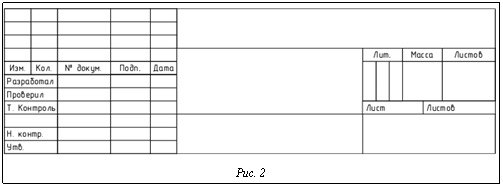 Авторы статьи рекомендуют создавать пользовательские шаблонные линии. Для этого через главное меню «Вид» открывается «окно проводника по документам», в котором с помощью контекстного меню, вызываемого правой кнопкой мыши, в папку «Узоры заливки» добавляется новый шаблон линии. В окне создания узора в строке «имя» следует записать название нового шаблона и выбрать «тип» – шаблон линии и ее «поведение» – прерывистая или плавная по образцу кнопки. Затем в папке «шаблоны линий» двойным щелчком левой кнопкой мыши открыть окно вновь созданного образца. Операция завершена.
Авторы статьи рекомендуют создавать пользовательские шаблонные линии. Для этого через главное меню «Вид» открывается «окно проводника по документам», в котором с помощью контекстного меню, вызываемого правой кнопкой мыши, в папку «Узоры заливки» добавляется новый шаблон линии. В окне создания узора в строке «имя» следует записать название нового шаблона и выбрать «тип» – шаблон линии и ее «поведение» – прерывистая или плавная по образцу кнопки. Затем в папке «шаблоны линий» двойным щелчком левой кнопкой мыши открыть окно вновь созданного образца. Операция завершена.